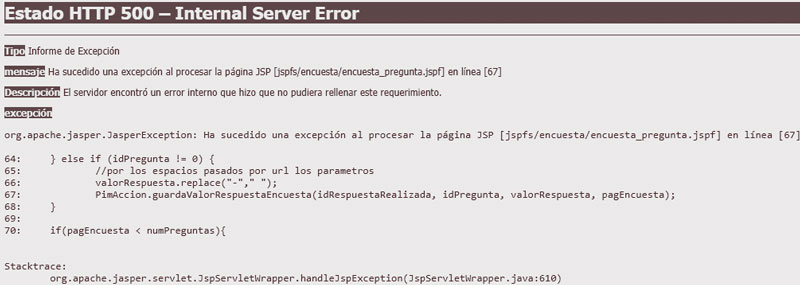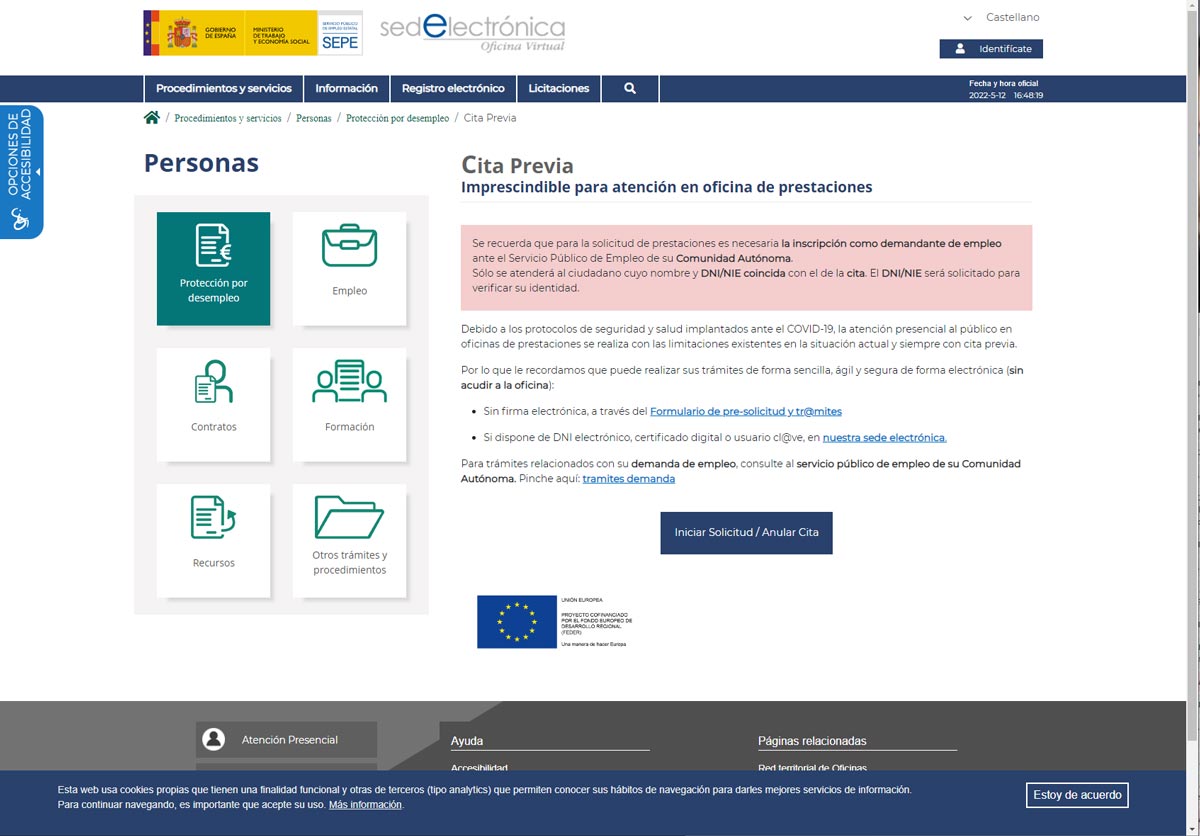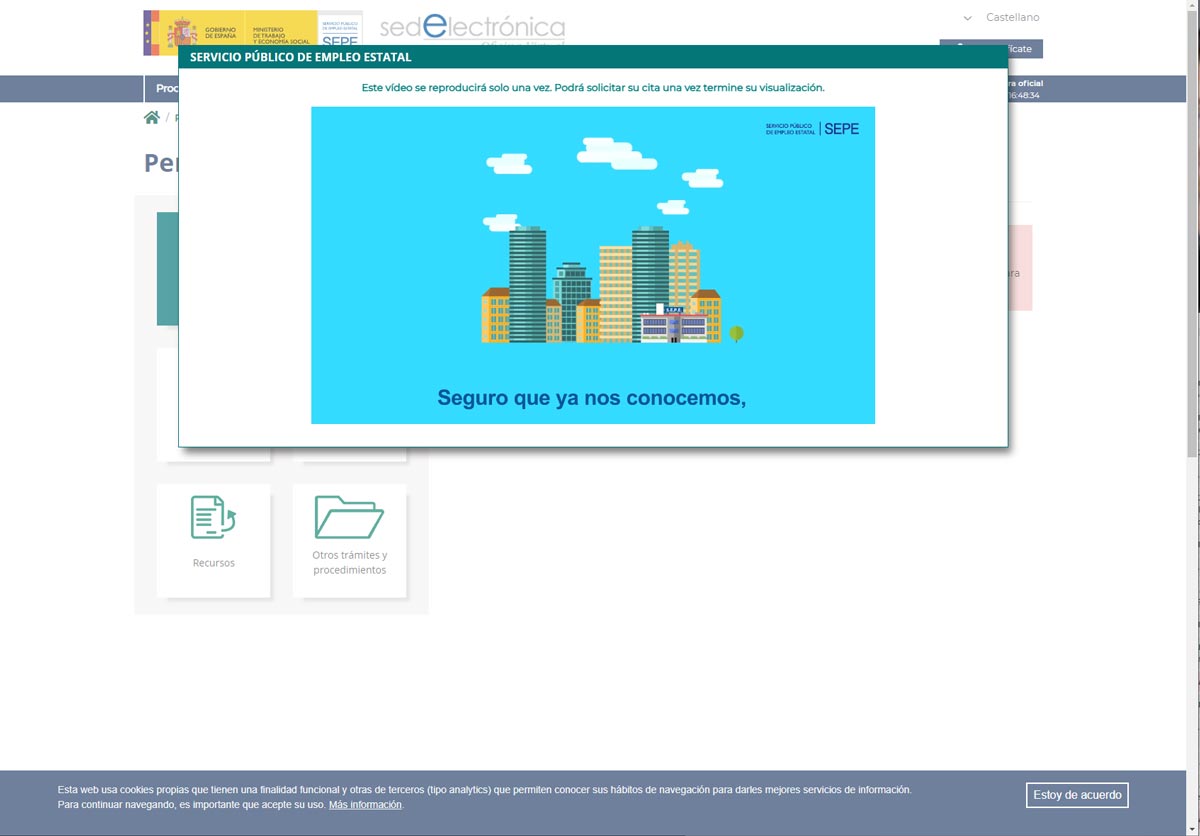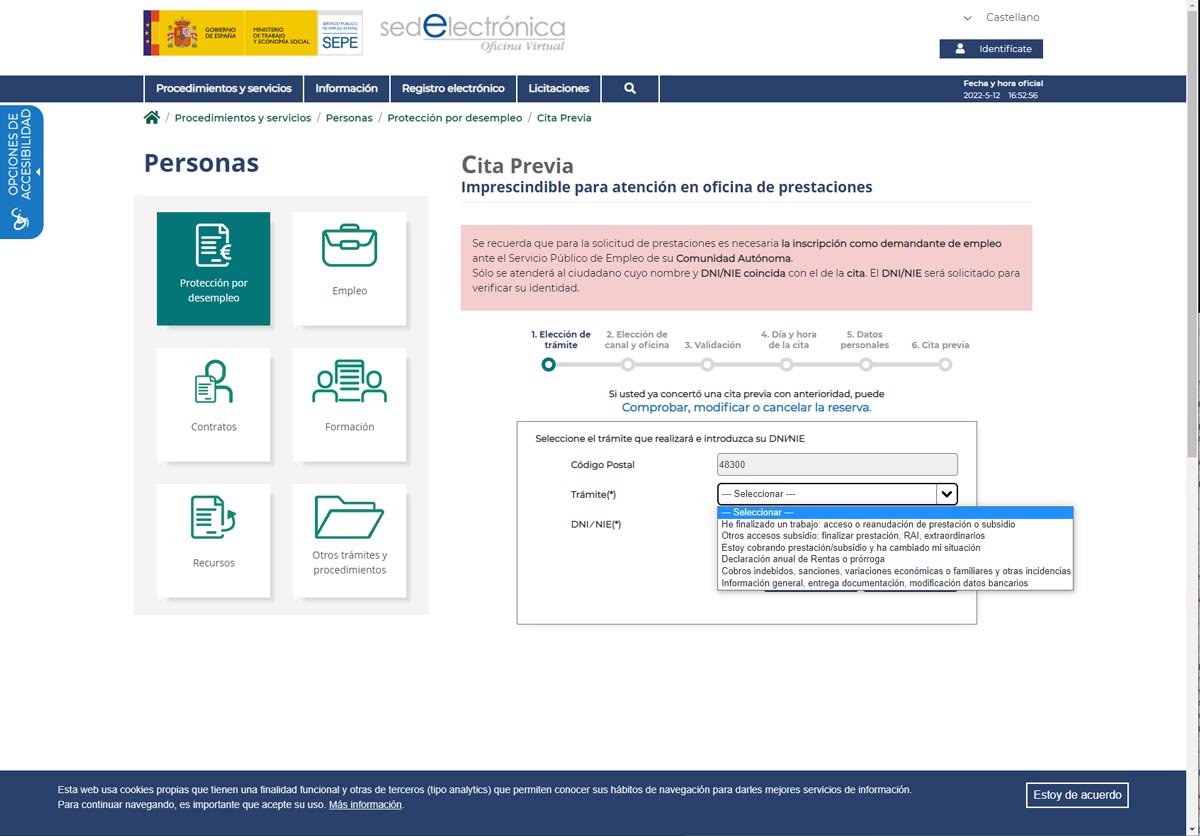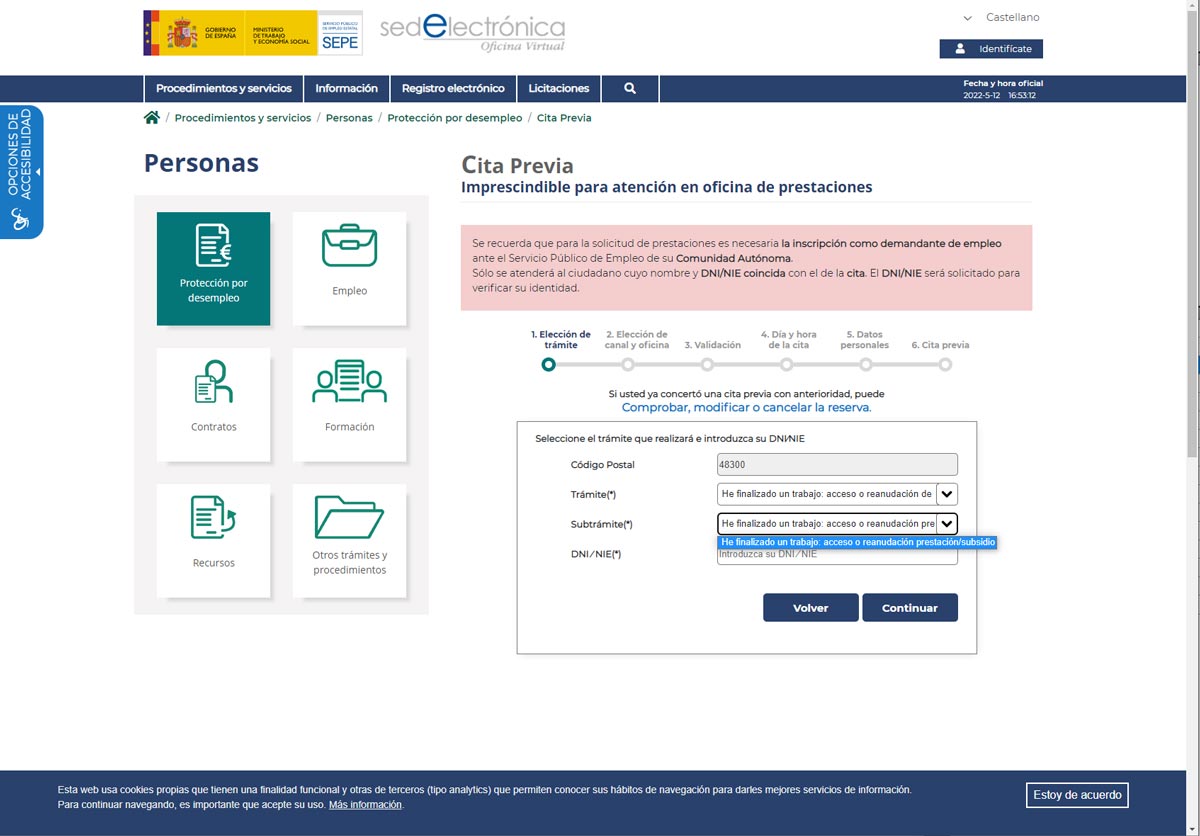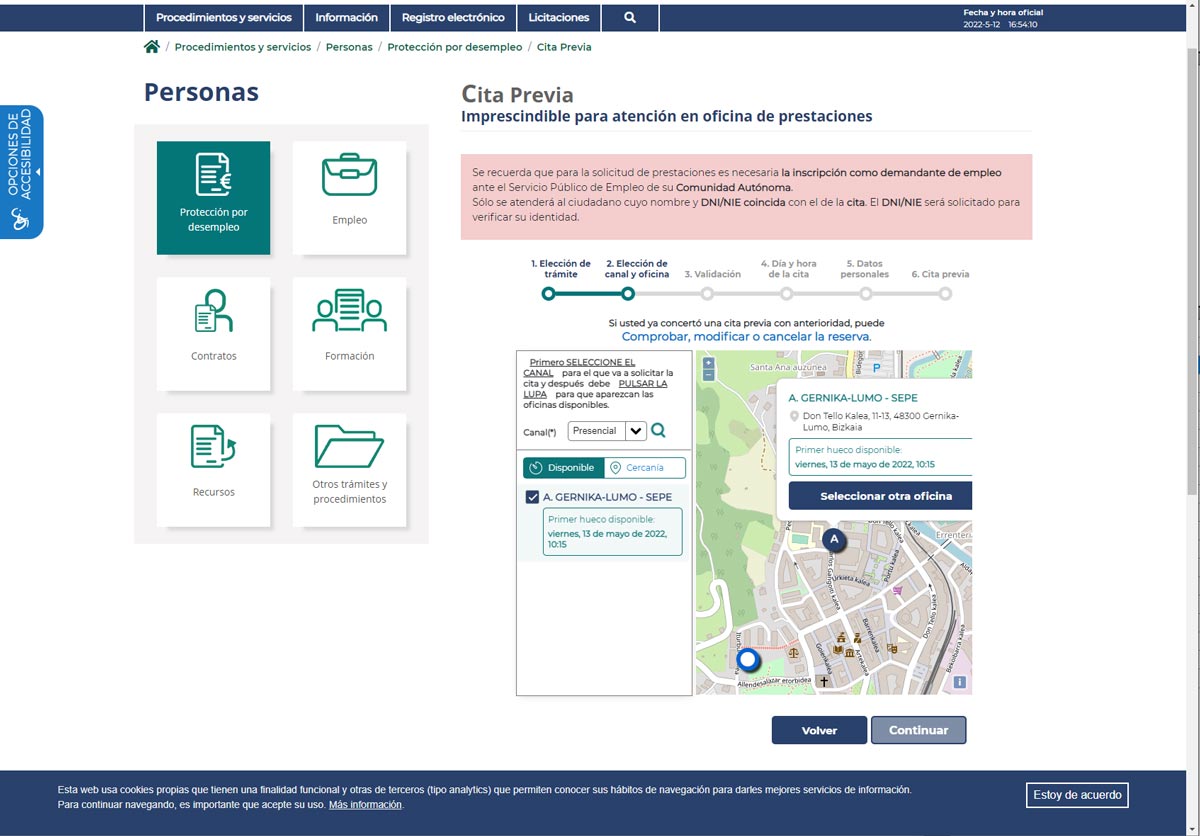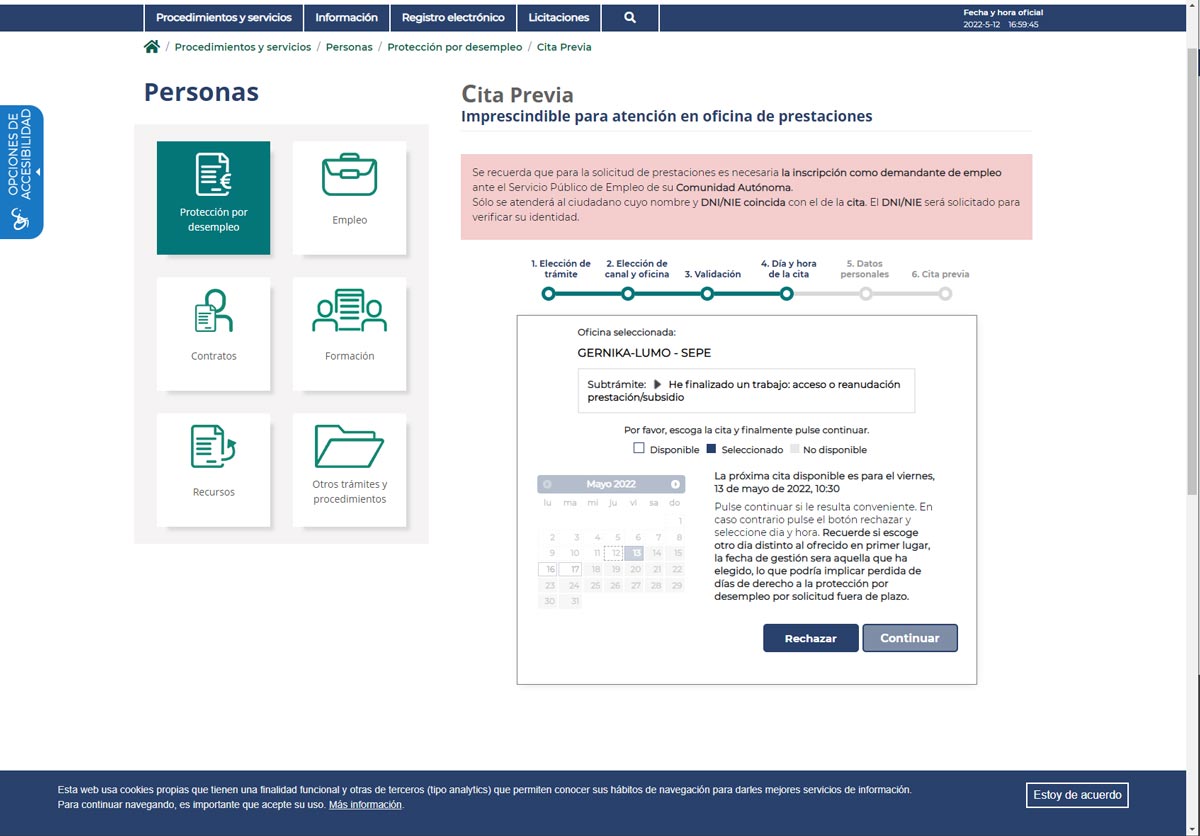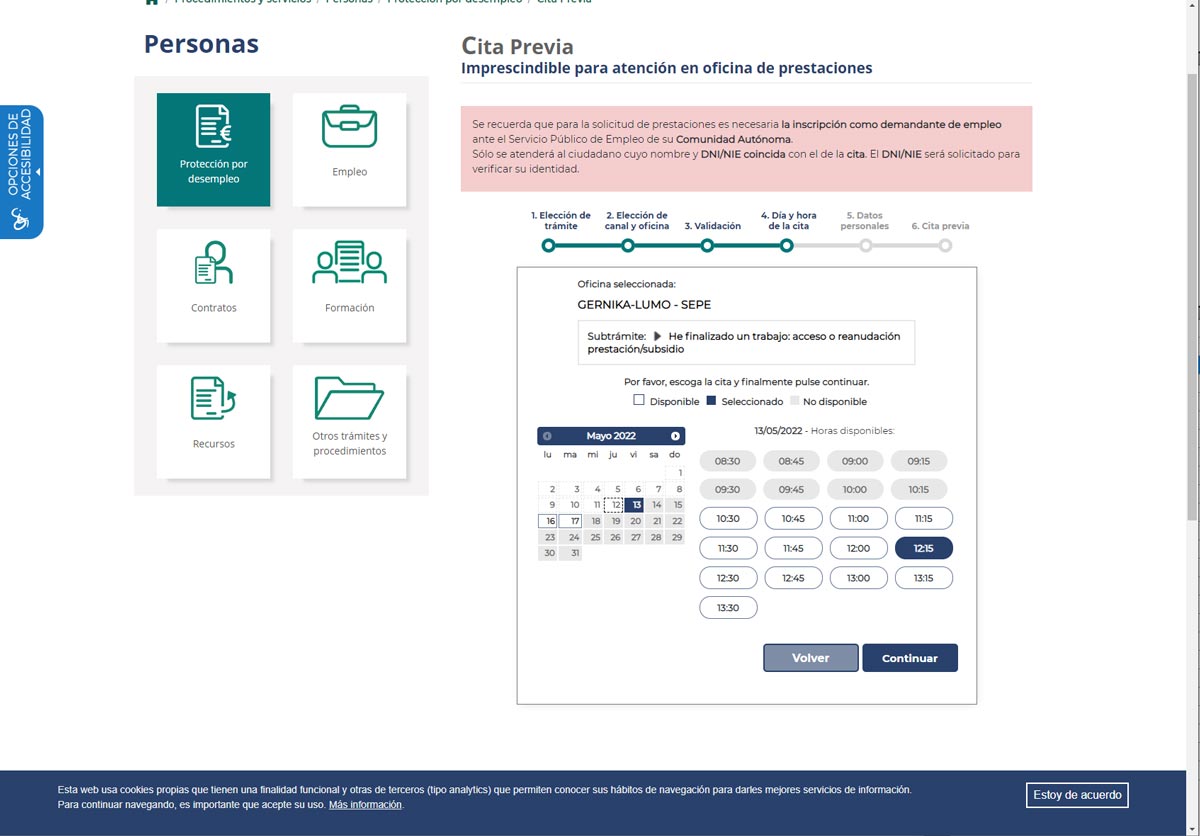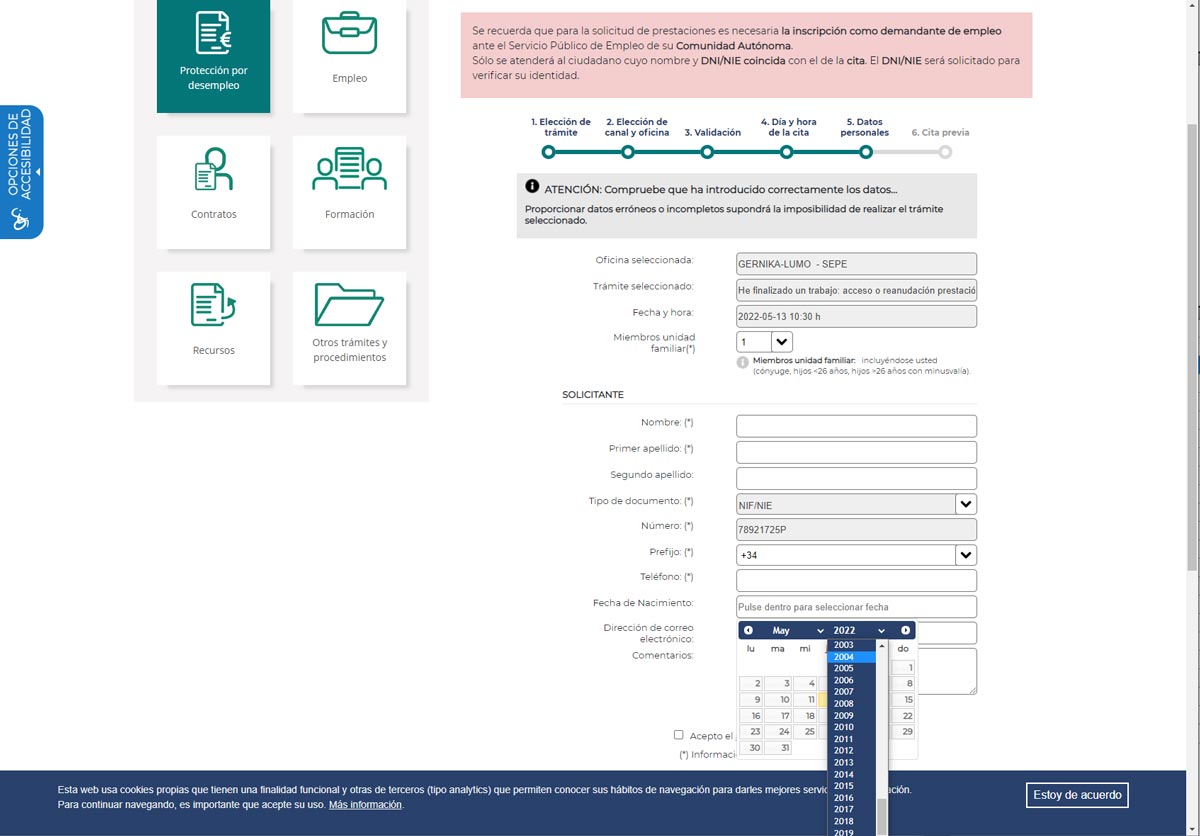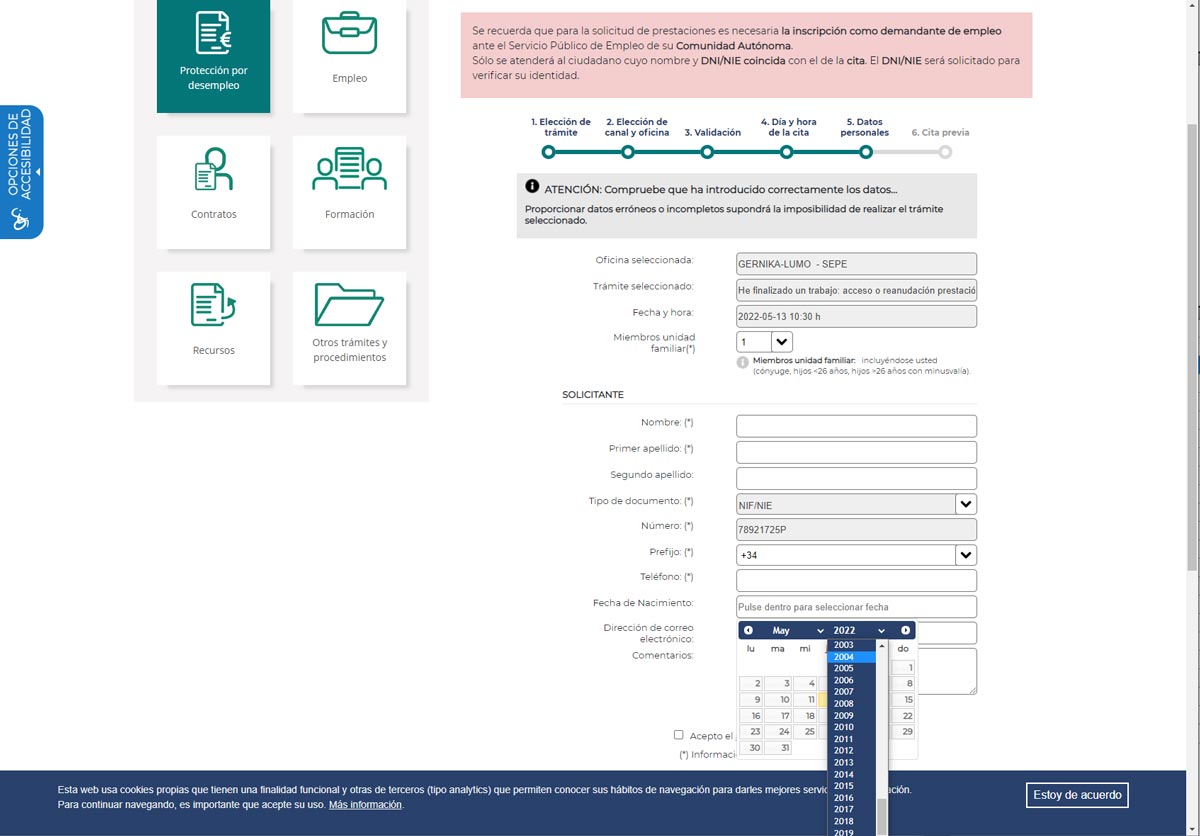LICENCIA DE ESTE ARTÍCULO
2022-05-12 El pasado noviembre, cuando decidí dejar la empresa en la que trabajaba, no tuve derecho a paro por tratarse de una baja voluntaria. Seguido inicié un Máster que contaba con 98 horas de prácticas curriculares a realizar entre marzo y junio. Tenía la duda de si, tras acabar ese contrato de becario, tendría derecho a mi subsidio generado. De modo que decidí contactar con el SEPE.
Vista de mi pantalla tras intentar enviar sugerencias de mejora al SEPE. Perfecto colofón a todo el proceso vivido. / GIVEEVIG
▌ 1. Experiencia telefónica
El primer intento de contacto con el Servicio Público de Empleo Estatal (SEPE, antiguo INEM) fue telefónico, en el mismo mes de noviembre, al saber que no iba a poder contar con el paro que había generado tras cuatro años trabajados. Respondía una voz robótica dándome varias opciones a elegir mediante el teclado del móvil, pero tras pedirme que esperara para que me pasaran con una persona real, la voz nuevamente me decía que todas las líneas estaban ocupadas y que llamara más tarde, colgando inmediatamente. Lo intenté un par de veces más y lo olvidé.
Pasaron los meses y cuando se acercó el momento de iniciar mis prácticas, quise obtener respuesta a mi duda, de modo que volví a intentarlo. Mismo final. Las líneas estaban ocupadas y la llamada finalizaba. Esta vez me molestó un poco más. Claro que a nadie le gusta tener que esperar para ser atendido, pero es aún peor cuando ni siquiera te dan la opción de hacerlo. Decidí probar a distintas horas; a la mañana, al mediodía, a la tarde… pero volvía a suceder lo mismo. Lo intenté durante varios días, llegando a la conclusión de que era totalmente imposible ser atendido por una persona.
▌ 2. Experiencia web
Así, opté por reservar una cita previa para acudir a una oficina cercana a mí. Busqué en Google con las palabras cita previa SEPE y cliqué en la primera opción. Con mucha precaución (pues me temía una interfaz llena de enlaces e indicaciones desperdigadas) entré en la web y seguí las instrucciones. Estos fueron los principales momentos de interacción:
a. Página de inicio
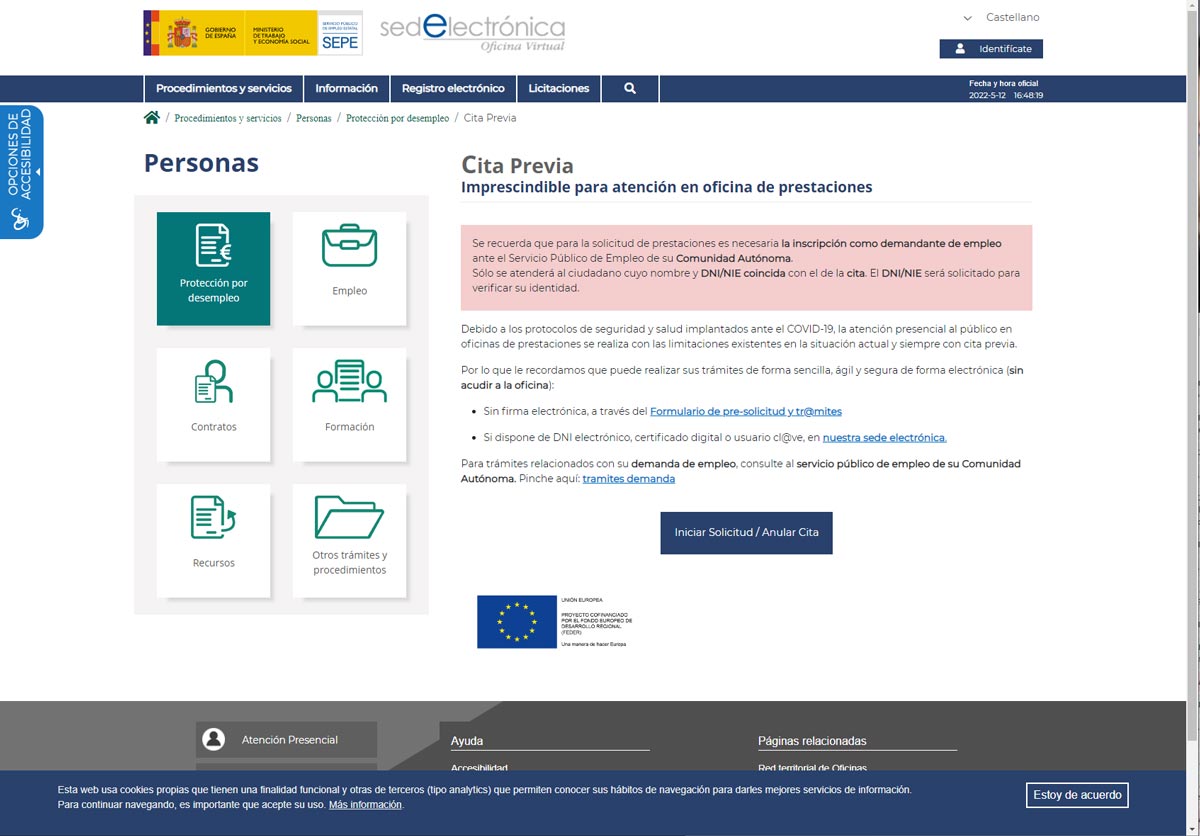
i. Captura de pantalla con la página de inicio donde comenzar el proceso de Cita previa. Se muestra una interfaz limpia y bastante estructurada. A simple vista se distinguen: un mensaje que parece importante (fondo rojo), un bloque de texto explicativo con textos en negrita y enlaces en color azul. Sin embargo, el botón de acción se ve rápido y su texto no deja lugar a dudas,
Iniciar Solicitud/Anular cita, de modo que directamente clico en él a ver qué sucede. (
Ampliar)
/ sede.sepe.gob.es
b. Vídeo obligatorio
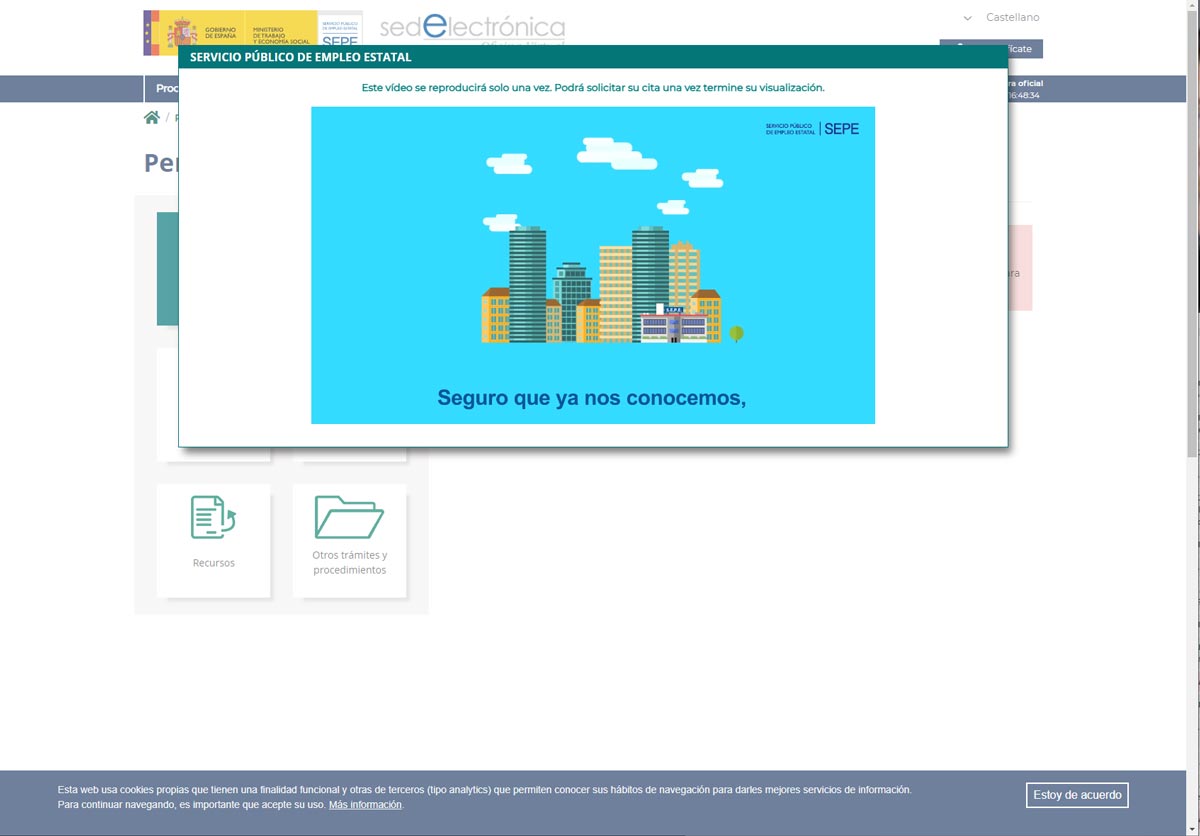
ii. Captura de pantalla en la que se muestra cómo un vídeo se sobrepone al contenido, con reproducción automática y sin manera aparente de cerrarlo o pausarlo. Su visualización es obligatoria para poder realizar una cita previa. Sin más remedio lo visualizo durante el minuto pasado que dura, donde se llama a la comprensión del usuario recordando que SEPE está para ayudarle en cada momento, que sus procesos están en continua mejora, que trabajan por y para el usuario y que de manera conjunta se encontrará la mejor solución. (
Ampliar) (
Ver vídeo)
/ sede.sepe.gob.es
c. Elección del trámite
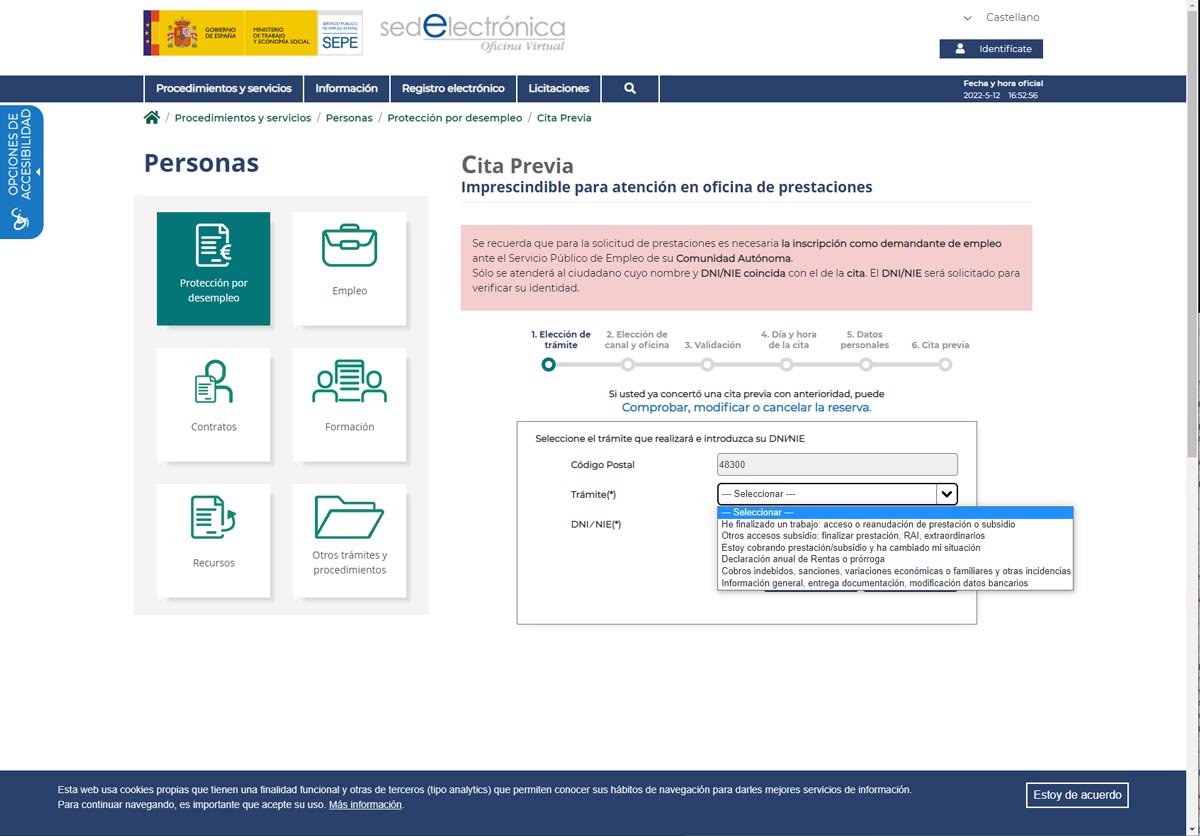
iii. Captura en la que se especifica el tipo de trámite y se introduce el CP y el DNI. El texto de aviso con fondo rojo sigue visible y lo seguirá estando en las siguientes interacciones. Debajo encontramos un recurso útil que es el mapa del proceso de reserva donde el usuario visualiza en qué paso está y cuáles pasos le quedan por completar. Veremos que no funcionará como debería. (
Ampliar)
/ sede.sepe.gob.es
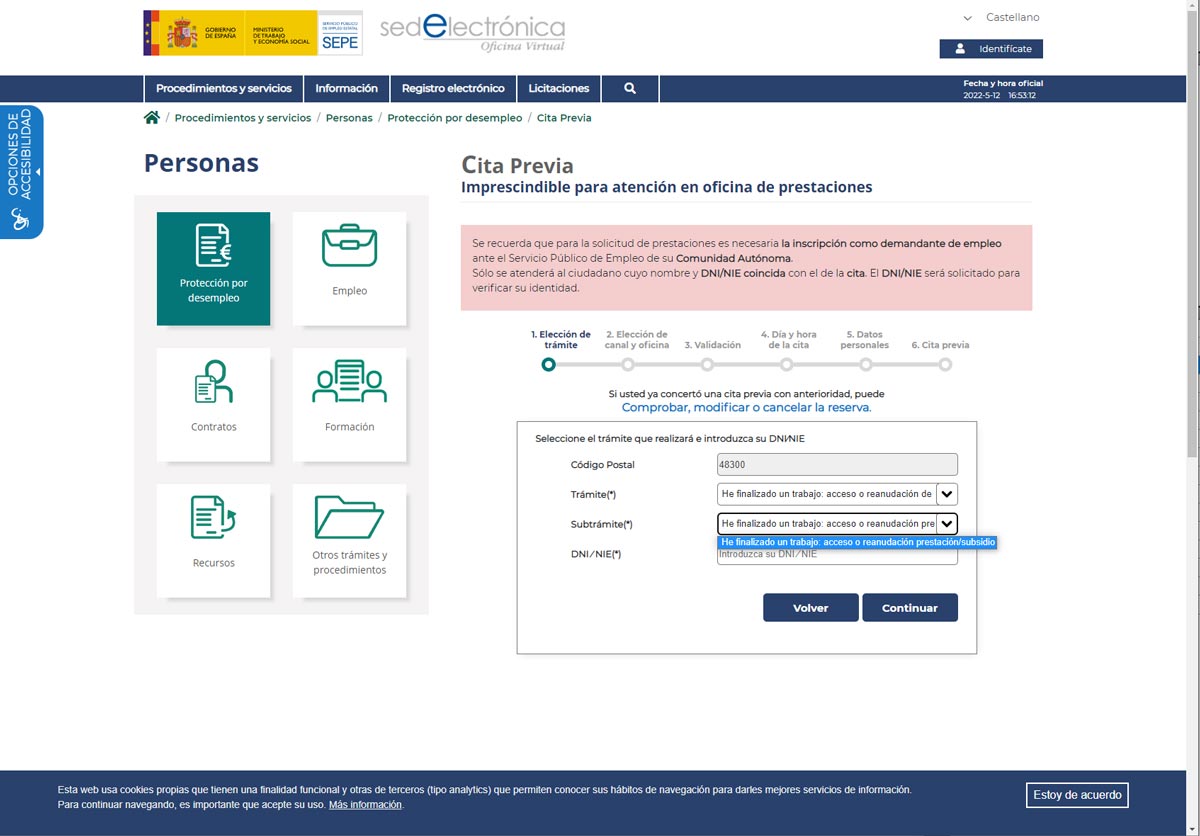
iv. Al seleccionar el trámite que me interesa (
He finalizado un trabajo: acceso o reanudación prestación/subsidio) se ve cómo se crea un nuevo campo (
subtrámite), que solo contiene un valor, de mismo nombre que el trámite. Después se introduce el DNI, para el cual no hay indicación de cómo hacerlo. Clico en
Continuar (
Ampliar)
/ sede.sepe.gob.es
d. Elección de canal y oficina
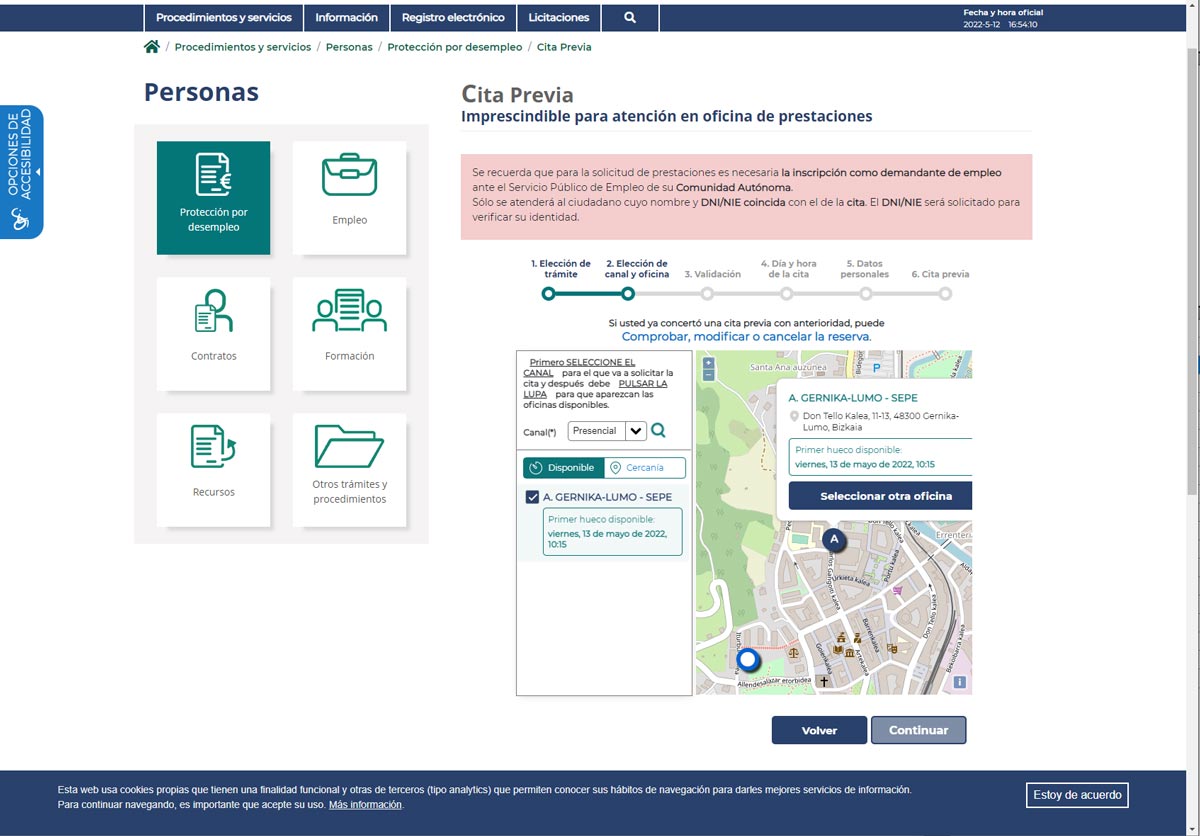
v. En este nuevo paso la interfaz pide seleccionar el canal, pero sólo está el
Presencial disponible. En base al CP introducido en el paso anterior nos sugiere la oficina más cercana, y una fecha y hora concretos bajo el texto
Primer hueco disponible. Sí es verdad que en el mapa de progreso, dos pasos más adelante se puede leer
Día y hora de la cita, pero no lo leí. Sólo me fijé en la fecha y hora que se me indicaba y un botón que decía
Seleccionar otra oficina. Busqué otro botón que dijera
Seleccionar otra fecha, pero no lo encontré. (
Ampliar)
/ sede.sepe.gob.es
e. Día y hora, saltándonos un paso…
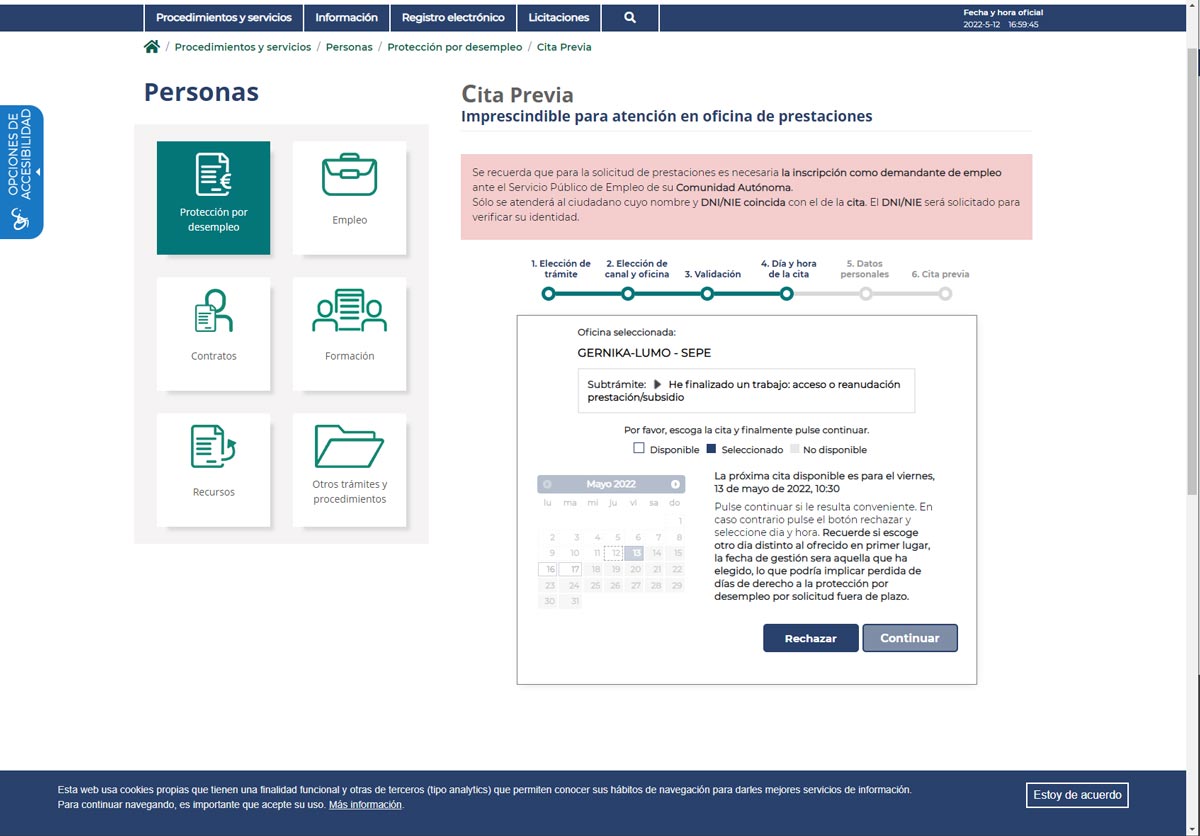
vi. El siguiente paso tendría que ser
Validación, pero, por algún motivo, he saltado directo a
Día y hora de la cita. Con este nombre, vuelvo a buscar la opción de cambiar la fecha y hora sugeridas, pero sólo veo un calendario grisáceo (doy por hecho de que está deshabilitado y clico encima para confirmarlo), un gran bloque de texto con la mitad de las líneas en negrita y un botón con el texto
Rechazar. Asumo que no se puede cambiar… sin haber leído el párrafo en el que dice que
Rechazar es para rechazar la fecha propuesta y elegir otra. (
Ampliar)
/ sede.sepe.gob.es
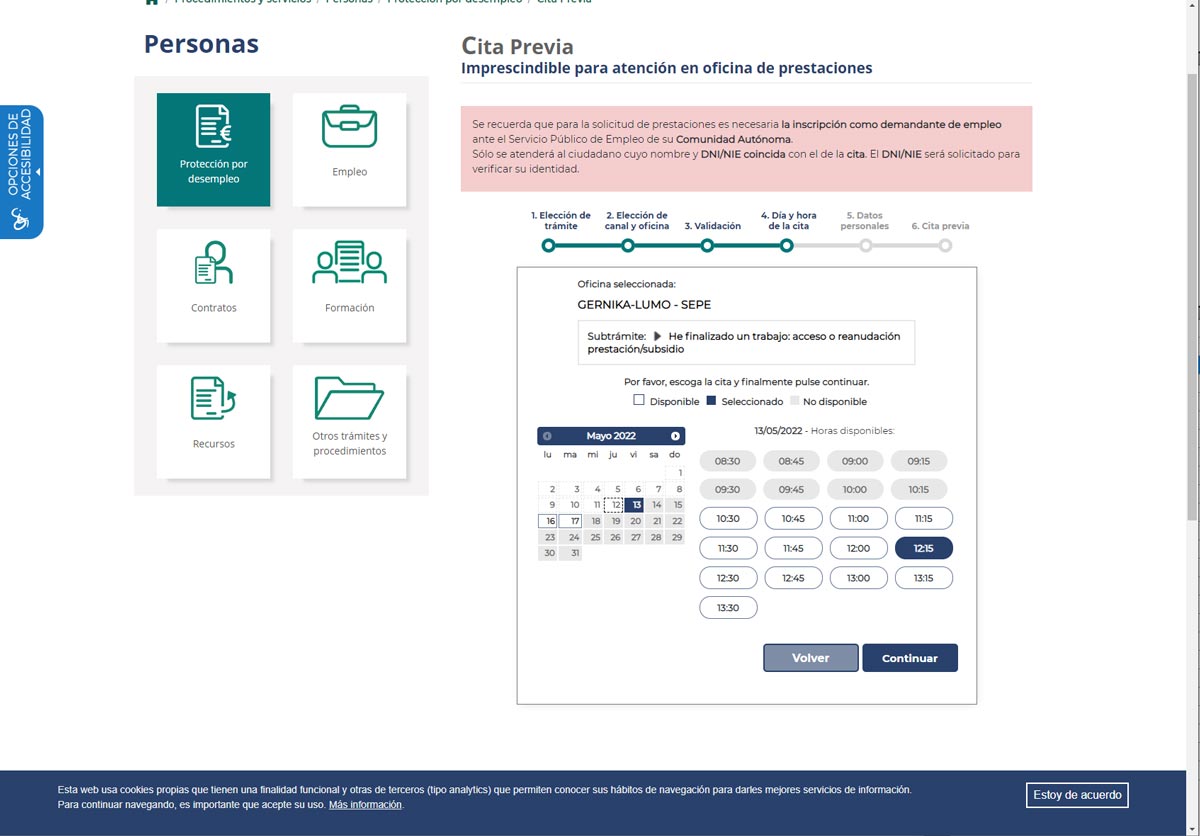
vii. A la hora de reservar la cita real no me di cuenta. Sólo me percaté de esta posibilidad al documentarme para escribir este artículo. En este paso, tras haber clicado en
Rechazar, sí que tengo la posibilidad de elegir día y horas distintos a lo inicialmente propuesto. (
Ampliar)
/ sede.sepe.gob.es
f. Datos personales
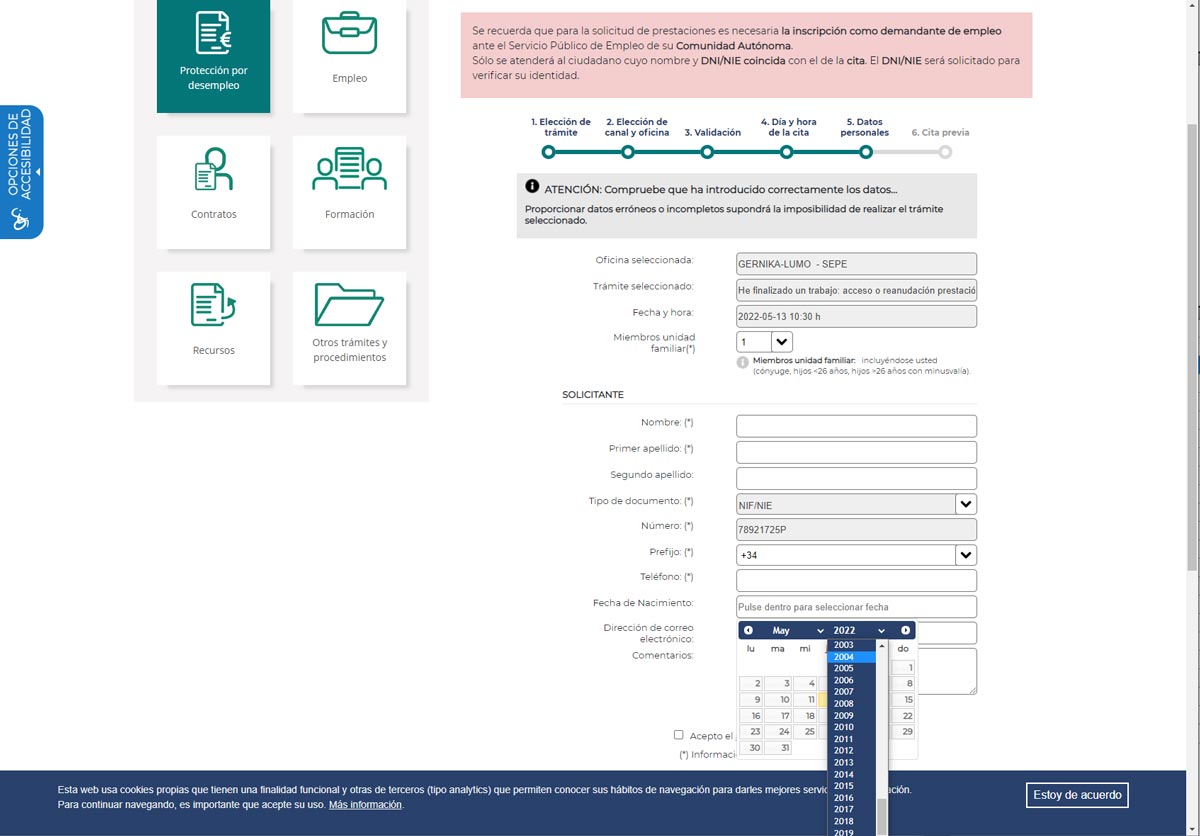
vii. Tras elegir una nueva fecha o aceptar la propuesta por la web, es el momento de rellenar distintos datos personales. Destaca la manera en la que introducir la fecha de nacimiento. Tras finalizar, llego al último paso donde se confirma la cita junto con un código, y me llega un correo electrónico con la misma confirmación y otras indicaciones que veremos a continuación. (
Ampliar)
/ sede.sepe.gob.es
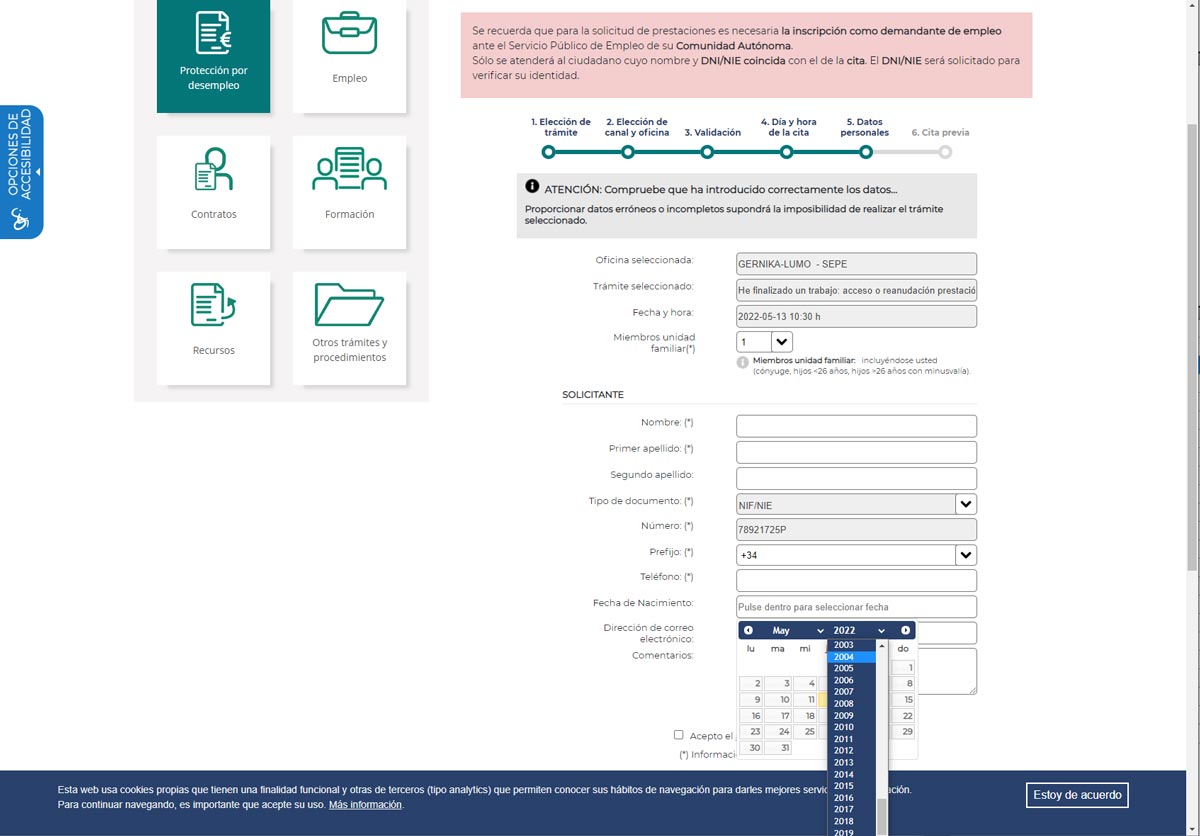
vii. Tras elegir una nueva fecha o aceptar la propuesta por la web, es el momento de rellenar distintos datos personales. Destaca la manera en la que introducir la fecha de nacimiento. Tras finalizar, llego al último paso donde se confirma la cita junto con un código, y me llega un correo electrónico con la misma confirmación y otras indicaciones que veremos a continuación. (
Ampliar)
/ sede.sepe.gob.es
▌ 3. Experiencia e-mail
As:
* * *